Customiseur
| Cet article aurait besoin de révision pour être conforme à nos normes de qualité.
SVP aidez-nous à l'améliorer si vous le pouvez. La page de discussion pourrait avoir des suggestions. |
| Customiseur | |
|---|---|
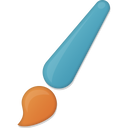
| |
| Cette mise à jour logiciel de l'outil de construction ajoute un nouvel onglet au menu de construction : Le customiseur. Ici, les Pionniers ont accès à la section des Couleurs, ainsi qu'à des options Matériaux et Motifs, achetés dans le magasin A.W.E.S.O.M.E. | |
| Débloqué à | Palier 2 - Programme bonus de broyage de ressources |
| Taille de la pile | 1 |

Le Customiseur est un mode de l'Outil de construction (Touche X) utilisé pour customiser les matériaux, les couleurs ou les motifs des bâtiments et des véhicules. On peut aussi y accéder en cliquant sur l'onglet "Customiseur" dans le menu de construction.
Couleurs
Il y a au total 20 nuanciers disponibles. Chacun est constitué de deux couleurs, une primaire et une secondaire, qui peuvent toutes deux être modifiées. Le fait de modifier un nuancier mettra à jour toutes les entités qui l'utilisent, exception faite pour le Nuancier personnalisé.
Défaut
| Nom | Icône | Primaire | Secondaire | ||||
|---|---|---|---|---|---|---|---|
| Nuancier Usine FICSIT | 16, 0.93, 0.95 (25, 70, 98) |
250, 149, 73 | #FA9549 | 232, 0.57, 0.26 (230, 32, 54) |
95, 102, 140 | #5F668C | |
| Nuancier de Fondation FICSIT | 0, 0, 0.11 (0, 0, 36) |
93, 93, 93 | #5D5D5D | 0, 0, 0.19 (0, 0, 47) |
120, 120, 120 | #787878 | |
| Nuancier de structure en béton | 0, 0, 1 (0, 0, 100) |
255, 255, 255 | #FFFFFF | 16, 0.93, 0.95 (25, 70, 98) |
250, 149, 73 | #FA9549 | |
| Nuancier de Pipeline | 16, 0.93, 0,96 (26, 71, 98) |
250, 149, 73 | #FA9549 | 304, 1, 1 (302, 100, 100) |
255, 0, 247 | #FF00F7 | |
Personnalisé
À l'invers de tous les autres nuanciers, le Nuancier personnalisé n'a pas d'impact sur les entités qui l'utilisent, ce qui sous-entend que même si ce dernier est modifié, les entités qui ont été peintes avec ne changeront pas de couleur.
Standard
| Icône | Primaire | Secondaire | ||||
|---|---|---|---|---|---|---|
| 211, 0.77, 0.65 (205, 0.49, 0.83) |
108, 168, 212 | #6CA8D4 | 36, 0.64, 0.34 (39, 0.37, 0.61) |
157, 137, 98 | #9D8962 | |
| 11, 0.91, 0.8 (18, 0.66, 0.90) |
232, 125, 77 | #E87D4D | 234, 0.20, 0.38 (232, 0.09, 0.65) |
150, 152, 166 | #9698A6 | |
| 236, 0.32, 0.18 (234, 0.16, 0.46) |
99, 101, 119 | #636577 | 147, 0.34, 0.36 (150, 0.17, 0.63) |
134, 162, 148 | #86A294 | |
| 221, 0.08, 0.81 (220, 0.03, 0.91) |
224, 227, 233 | #E0E3E9 | 232, 0.57, 0.26 (230, 0.32, 0.54) |
95, 102, 140 | #5F668C | |
| 91, 0.61, 0.73 (87, 0.34, 0.87) |
187, 222, 146 | #BBDE92 | 232, 0.57, 0.26 (230, 0.32, 0.54) |
95, 102, 140 | #5F668C | |
| 319, 0.65, 1.00 (315, 0.37, 1.00) |
255, 160, 231 | #FFA0E7 | 232, 0.57, 0.26 (230, 0.32, 0.54) |
95, 102, 140 | #5F668C | |
| 176, 0.48, 0.87 (176, 0.25, 0.94) |
179, 214, 237 | #B3F1ED | 232, 0.58, 0.26 (229, 0.33, 0.54) |
93, 101, 139 | #5D658B | |
| 35, 0.79, 0.49 (40, 0.51, 0.72) |
186, 155, 90 | #BA9B5A | 180, 0.06, 0.35 (180, 0.02, 0.62) |
155, 159, 159 | #9B9F9F | |
| 35, 0.29, 0.96 (36, 0.13, 0.98) |
251, 237, 216 | #FBEDD8 | 232, 0.58, 0.26 (229, 0.33, 0.54) |
93, 101, 139 | #5D658B | |
| 263, 0.66, 0.98 (268, 0.38, 0.99) |
201, 155, 253 | #C99BFD | 232, 0.58, 0.26 (229, 0.33, 0.54) |
93, 101, 139 | #5D658B | |
| 159, 0.69, 0.64 (162, 0.40, 0.82) |
124, 210, 185 | #7CD2B9 | 232, 0.58, 0.26 (229, 0.33, 0.54) |
93, 101, 139 | #5D658B | |
| 52, 0.65, 0.93 (53, 0.37, 0.96) |
247, 237, 154 | #F7ED9A | 232, 0.58, 0.26 (229, 0.33, 0.54) |
93, 101, 139 | #5D658B | |
| 65, 0.14, 0.31 (65, 0.06, 0.59) |
150, 151, 141 | #96978D | 232, 0.58, 0.26 (229, 0.33, 0.54) |
93, 101, 139 | #5D658B | |
| 309, 0.79, 0.47 (306, 0.51, 0.71) |
183, 88, 173 | #B758AD | 232, 0.58, 0.26 (229, 0.33, 0.54) |
93, 101, 139 | #5D658B | |
| 0, 0, 0.22 (00, 0.00, 0.50) |
130, 130, 130 | #828282 | 235, 0.10, 0.87 (230, 0.04, 0.94) |
229, 231, 241 | #E5E7F1 | |
Modifier les nuanciers de couleur
Pour modifier un nuancier, il suffit de placer le curseur au-dessus et un bouton "Modifier" apparait en dessous de l'icône. Une fenêtre "Sélectionner une couleur" apparait alors, montrant en détails les deux couleurs utilisées par le nuancier. Il y a trois possibilités pour modifier les couleurs actuelles :
- Déplacer les curseurs (Teinte, Saturation, Valeur) pour obtenir les couleurs souhaitées.
- Taper les valeurs souhaitées (Teinte, Saturation, Valeur) dans les cases à droite des curseurs.
- Rentrer directement une valeur HEX (exemple : #000000) pour obtenir la couleur correspondant au code.
Il est toujours possible de revenir à une préconfiguration en utilisant le bouton "Charger le préréglage" qui propose les 4 nuanciers de la catégorie Défaut.
Une sauvegarde d'une couleur est possible en cliquant sur l'icône "Sauvegarder" (en forme de disquette). Cela la rajoutera à la liste des préconfigurations mentionées précédemment.
Pour utiliser un nuancier, il suffit de clique dessus. Les nuanciers peuvent aussi être placés dans la barre d'actions rapides, comme avec le menu de construction. Après la sélection du nuancier, l'Outil de construction sera en mode peinture, vous pourrez donc commencer à redécorer votre base.
Matériaux
Grâce au Customiseur, il est possible de changer la texture de certains bâtiments architecturaux, tels que les Fondations, les Murs ou les Toits. Essayer d'appliquer un matériel déjà utilisé par le bâtiment ciblé, ou sur un bâtiment incompatible affichera à l'écran l'erreur suivante : "Cible de personnalisation invalide".
Matériaux de Fondations
| Nom | Débloqué dans | Prérequis |
|---|---|---|
| Fondation FICSIT | Toujours disponible | Palier 1 - Construction de Base |
| Fondation en béton | Magasin A.W.E.S.O.M.E. - Matériau Fondation en béton | Palier 1 - Construction de Base |
| Fondation en tôle striée | Magasin A.W.E.S.O.M.E. - Matériau Fondation en tôle striée | Palier 1 - Construction de Base Palier 3 - Production d'acier basique |
| Fondation en béton ciré | Magasin A.W.E.S.O.M.E. - Matériau Fondation en béton ciré | Palier 1 - Construction de Base Palier 5 - Raffinage de pétrole |
| Fondation en asphalte | Magasin A.W.E.S.O.M.E. - Matériau Fondation en asphalte | Palier 1 - Construction de Base Palier 3 - Transport motorisé |
Matériaux Muraux
| Nom | Débloqué dans | Prérequis |
|---|---|---|
| Mur FICSIT | Toujours disponible | Palier 1 - Construction de Base |
| Mur en béton | Magasin A.W.E.S.O.M.E. - Matériau Mur en béton | Palier 1 - Construction de Base |
| Mur en acier | Magasin A.W.E.S.O.M.E. - Matériau Mur en acier | Palier 1 - Construction de Base Palier 3 - Production d'acier basique |
Matériaux de Toits
| Nom | Débloqué dans | Prérequis |
|---|---|---|
| Toit FICSIT | Toujours disponible | Magasin A.W.E.S.O.M.E. - FICSIT Roofs |
| Toit goudronné | Magasin A.W.E.S.O.M.E. - Matériau Toit goudronné | Magasin A.W.E.S.O.M.E. - Toits FICSIT |
| Toit en verre | Magasin A.W.E.S.O.M.E. - Matériau Toit en verre | Magasin A.W.E.S.O.M.E. - Toits FICSIT Recherches sur le Quartz - Silice |
| Toit en acier | Magasin A.W.E.S.O.M.E. - Matériau Toit en acier | Magasin A.W.E.S.O.M.E. - Toits FICSIT Palier 3 - Production d'acier basique |
Motifs
Les Motifs peuvent être appliqués sur les Fondations. Chaque fondation ne peut recevoir qu'un seul motif, en son centre. Le motif sera peint avec la couleur secondaire du nuancier de la fondation ciblée. Il est possible de faire pivoter les motifs avec la molette ![]() avant de les appliquer. Pour les supprimer, sélectionner "Suppression de motif" dans le menu du Customiseur, ou avec le menu radial F lorsque le Customiseur est actif.
avant de les appliquer. Pour les supprimer, sélectionner "Suppression de motif" dans le menu du Customiseur, ou avec le menu radial F lorsque le Customiseur est actif.
Appliquer un motif sur un déjà existant (y compris si c'est le même modèle avec une orientation différente), remplacera ce dernier. Tenter d'appliquer exactement le même motif (avec la même orientation) affichera l'erreur "Personnalisation déjà appliquée".
Cibles valides
Toutes les Fondations, Rampes, Rampes inversées, Double rampes, Rampes d'angle, Rampes d'angle inversées, Rampes "Quarter-Pipes" et Rampes "Quarter-Pipes" inversées, ainsi que les Toits peuvent recevoir des motifs. Toute autre entité sera considérée comme "Cible de personnalisation invalide". Parmi les cibles valides, deux cas spéciaux existent : les Charpentes métalliques et les éléments constitués de verre peuvent recevoir des motifs, mais ils ne seront pas visibles.
Appliquer un nouveau matériau sur un Fondation avec un motif permettra de faire tourner le motif lors de la rotation du matériau avec la molette ![]() .
.
Chemins
Flèches
Icônes
Lignes
Nombres
Zones
Futilités
- Snutt a créé une musique spéciale pour le Customiseur.[1]
- Vencam a créé une grande liste des couleurs trouvées dans le jeu pour pouvoir les utiliser avec le Customiseur via les codes HEX. Vous pouvez la retrouver ici.
Historique
- Patch 0.6.0.10 : Correction de l'IU du Customiseur qui affichait dans certains cas N/A lors de la customisation du matériel actif
- Patch 0.5.0.13 : Correction des Câbles électriques qui pouvaient être ciblés par le Customiseur, ce qui résultait avec des Câbles aux couleurs étranges lors de l'application d'un nuancier
- Patch 0.5.0.12 : Introduction du Matériau de Fondation en Asphalte
- Patch 0.5.0.10 : Correction de la fonction de recherche ne fonctionnant pas correctement
- Patch 0.5.0.6 : Correction de la disparition des raccourcis de nuanciers placés dans la barre d'actions rapides pour les sauvegardes hors-ligne
- Patch 0.5.0.2 : Correction de l'impossibilité de sauvegarder ou supprimer des préconfigurations de couleurs pour certains clients
- Patch 0.5.0.0 : Introduction du Customiseur, qui remplace le Pistolet à couleur (nuanciers, motifs et matériaux inclus)
Références
